Hay algunos momentos de los directos de la gente que se deben de sacar con un clip de Twitch para verlos y recordarlos como historia. Es una buena manera de reírte y recordar ese momento épico. Por eso en esta entrada te enseñaremos a crear tus clips en Twitch de una manera muy sencilla.
Cómo sacar un clip de Twitch
Lo primero de todo es estar en el directo de alguien o ver un video del perfil del streamer (si los guarda) y querer hacer el clip de algo que acabas de ver. Entonces en la pantalla de los directos de la persona, tenemos que encontrar con el ratón en la parte de la derecha de abajo en el caso de estar viendo el directo en PC y arriba a la derecha en el caso que estemos viendo el stream por celular, este icono:
![]()
Una vez clicado, nos saldrá una herramienta como la que vemos en la foto, que es muy sencilla de utilizar.

Puedes sacar un clip de Twitch de hasta 60 segundos (las franjas azules) en un intervalo de 1 minuto y 30 segundos que es lo que se refiere con la franja amarilla.
- Con el play previsualizas el video en cuestión para elegir el momento exacto.
- Con el 2 ajustas exactamente el clip con la duración, comienzo y final que quieres que tenga (con un máximo de 60 segundos).
- Añade un título descriptivo a lo que ha pasado para saber lo que ha pasado o lo que puedes ver con el clip que vas a crear.
- Pulsa el botón de publicar.
Y ya está! ¡Tienes tu clip publicado!
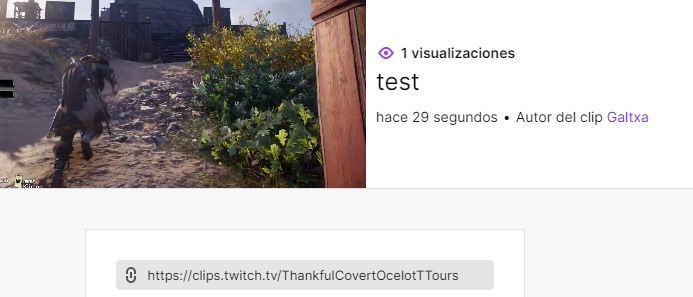
Ahora con ese link, lo puedes compartir en cualquier lugar (Whatsapp, telegram…) y verlo sin estar en Twitch! Además cuidado, porque aparece el autor del clip!
¿Dónde se pueden ver los clips?
Los clips se pueden ver en la sección de video del canal al que le has creado el clip y aparecerá el nombre del autor de ese clip también. Para ello tienes que ir al canal al que le hayas creado el clip y seguir las indicaciones de la siguiente imagen:
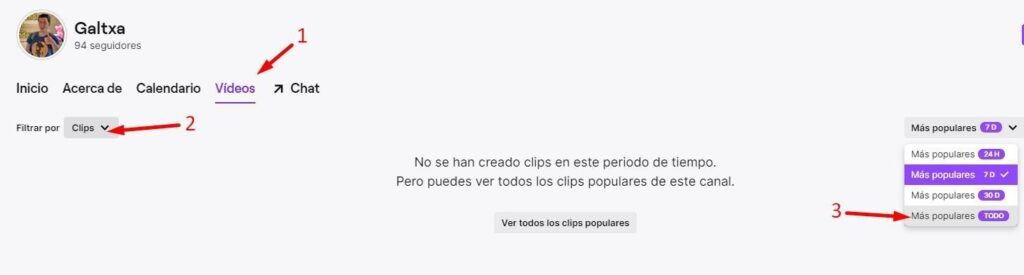
- Sección de videos del canal.
- Filtrar por: Clips
- Ver todos los clips populares.
Pero si el streamer no tiene esa opción habilitada, y para poder ver todos tus clips una vez creados, puedes acceder desde este link, donde verás los clips populares de los canales que sigues, así como los que has creado, viendo incluso estadísticas de cuántas veces se han visto, el juego al que estaba jugando el streamer, en que canal se han creado esos clips… etc.
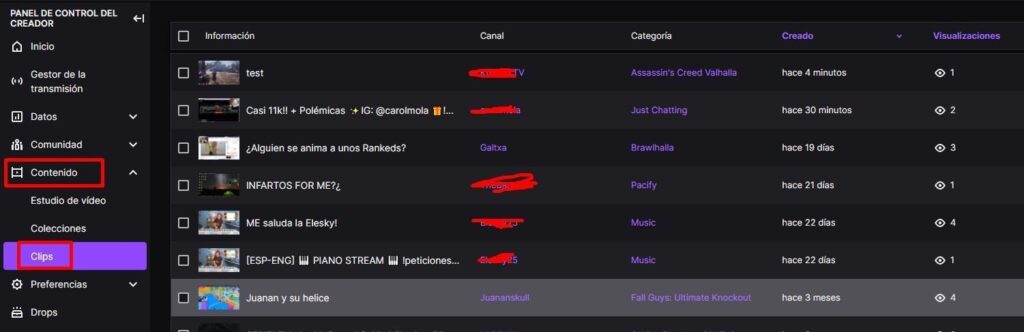
¿Quién puede ver los clips?
Los clips son público a no ser que al Streamer al quien se lo hayas hecho tenga puesto alguna opción que diga lo contrario.
Como borrar un clip de Twitch
Para borrar un clip de Twitch, tenemos que acceder a la sección anterior, donde se visualizan todos los clips y desde ahí, seleccionar los que queramos y darle a borrar:

¡Ojo! Solo podrás borrar los clips que has creado tu, pero si quieres borrar algún clip que tengas en tu canal, entonces vamos a nuestro propio canal en Twitch, le damos a videos, clips y cuando encontremos nuestros clips, simplemente nos saldrán las siguientes opciones pulsando los 3 puntitos que tenemos en la parte inferior:
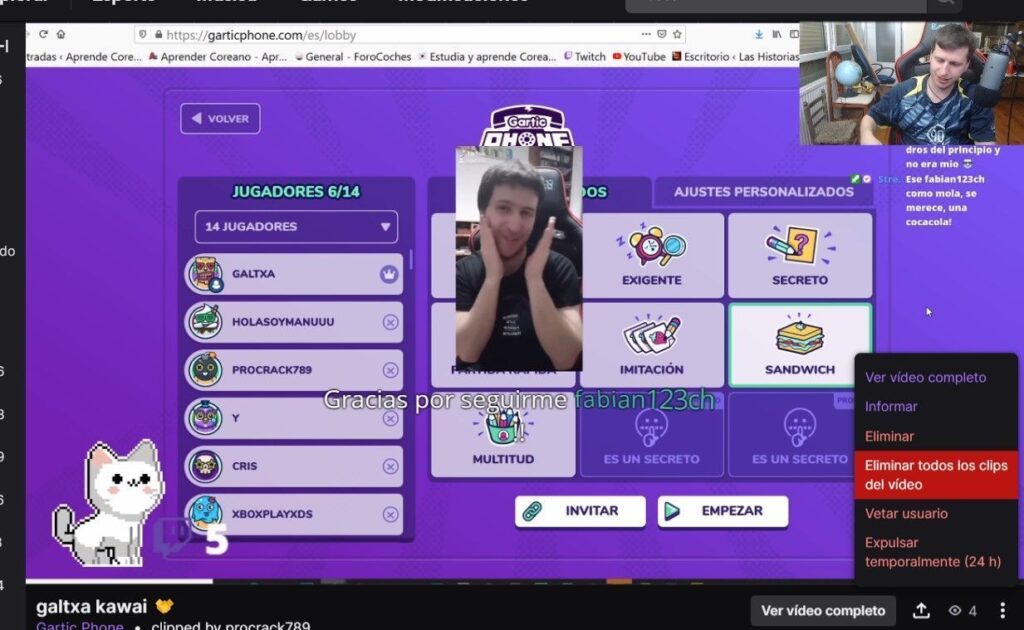
Ahora es tu decisión que quieres hacer con cada clip.

Quedarse sopa.
Me das tu consentimiento de comentarlo en mi web… Muchas gracias Saludos
Sí, pero si fuera mútuo, mejor.
Hola a todos y todas. Estoy en la encrucijada de la compra de un ordendador para juegos, pero en lo que tengo mas dudas es si me debo comprar un portatil o un sobremesa. Va a ser mi primer ordenador para juegos, nunca antes me lo he podido permitir, y no quisiera equivocarme, por eso pido consejo. He estado mirando las caracteristicas en las que debo fijarme y en esta pagina sobre ordenadores dan algunas pautas, pero me gustaria escuchar varias opiones de gente que esteis usando un portatil o un sobremesa para jugar y si estais comodos o echais algo en falta. Tengo presupuesto entre 1000 y 1300 euros.
Deberias publicar mas posts como esta. Gracias, Un saludo